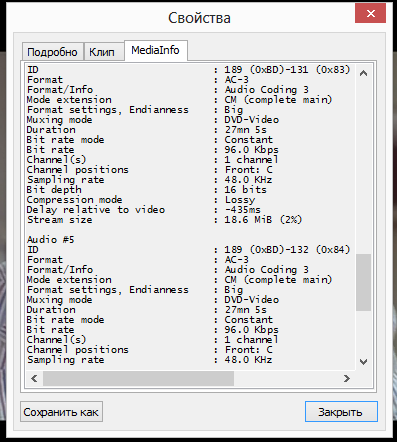K-Lite Codec Pack — универсальный набор кодеков и декодеров для воспроизведения любых мультимедийных файлов самых разнообразных аудио и видео форматов. Пакет содержит в себе и 32-битные и 64-битные кодеки, поэтому может одинаково качественно использоваться в версиях операционных систем Windows x86 и x64. Список поддерживаемых форматов просто огромен, отметим лишь самые популярные: AVI, MKV, MP4, FLV, MPEG, MOV, TS, M2TS, MP3, OGM, WMV, 3GP, WEBM, FLAC и т.д.
Пакет кодеков выпускается в 4 основных редакциях, отличаемых входящими в них компонентами:
- K-Lite Codec Pack Basic
- K-Lite Codec Pack Standard
- K-Lite Codec Pack Full
- K-Lite Codec Pack Mega
В K-Lite Codec Pack Basic содержатся все основные кодеки для проигрывания медиаресурса на ПК. Это самый легкий и простой пакет, с помощью которого Вы получите возможность смотреть/слушать музыку и фильмы при использовании любого удобного для Вас проигрывателя. Тут есть аудио/видео фильтры декодирования DirectShow (LAV Audio и Video), фильтры источника и субтитров DirectShow (LAV Splitter и VSFilter), утилита Codec Tweak Tool, а также расширения Icaros ThumbnailProvider и Icaros PropertyHandler.
K-Lite Codec Pack Standard, помимо всех необходимых кодеков, как и в K-Lite Codec Pack Basic, содержит дополнительные полезные утилиты: специально адаптированный под кодеки медиапроигрыватель Media Player Classic Home Cinema (MPC-HC), визуализатор с расширенными возможностями MadVR и детализатор информации о выбранном файле MediaInfo Lite.
В K-Lite Codec Pack Full, кроме содержимого K-Lite Codec Pack Standart, включены некоторые инструменты для обработки и улучшения аудио/видео потока: DC-Bass Source Mod, процессор и декодер ffdshow, разделитель аудио/видео сигналов Haali Media Splitter, а также утилита для анализа аудио и видео файлов GraphStudioNext.
Самая полная и объемная сборка K-Lite Codec Pack Mega содержит в дополнении к пакету K-Lite Codec Pack Full такие «бонусы» как кодеки ACM и VFW, фильтр AC3Filter, мультиплексор Haali Matroska Muxer и другие инструменты.
Выбор версии каждый пользователь определяет для себя сам в зависимости от поставленных задач: хотите просто смотреть фильмы и слушать любую музыку — то используйте базовую комплектацию, а если есть необходимость в предварительной обработке и редактировании аудио/видео сигнала — то лучше подобрать что-то с дополнительным функционалом.
Удобно, что все обновления любого из инструментов, кодеков или дополнительных утилит в пакетах K-Lite Codec Pack оперативно вносятся в свежую сборку, так что просто не забывайте обновлять вашу версию сборника для размещения в системе самых актуальных компонентов.
Вне зависимости от версии Windows, проблема одна и та же: для просмотра фильма нужны кодеки, которых нет в составе операционной системы. Поэтому пакет K-Lite Codec Pack, с одной стороны, в представлении не нуждается: многие пользователи скачивают его сразу же после установки Windows, чтобы одним махом улучшить поддержку популярных форматов мультимедиа.
С другой стороны, редко кто удосуживается изучить содержимое данного пакета (срабатывает принцип «лишь бы все работало»), хотя для этого есть основания. Так, в состав K-Lite включены утилиты, которые можно использовать для диагностики, решения частных проблем, связанных с работой кодеков.
Кроме того, пакет K-Lite не только добавляет широкую поддержку форматов медиа, но и позволяет полностью управлять процессом обработки. На этапе установки позволяется выбрать нужные компоненты, а также указать предпочтительные фильтры и декодеры. От их правильной настройки зависит качество воспроизведения и скорость обработки.
Все эти моменты будут затронуты в данном обзоре.
Основные преимущества K-Lite Codec Pack
K-Lite Codec Pack имеет множество сильных сторон, ограничимся перечислением ключевых моментов:
Внутренняя совместимость компонентов
Дистрибутив K-Lite всегда тестируется на совместимость специалистами. При самостоятельной установке кодеков легко прийти к ситуации «Codec hell» («Ад кодеков»), поскольку многие фильтры между собой не уживаются. Для устранения конфликтов нужно искать причину «зла» и с помощью специальных утилит удалять тот или иной компонент.
Хорошая совместимость с Windows
Помимо вышеупомянутого отсутствия конфликтов, пакет легко полностью удалить из системы без следов. При установке K-Lite проверяет наличие в системе других кодеков и предлагает их использование при установке среди прочих вариантов. Также на этапе установки производится поиск неисправных кодеков и предлагается их исправить.
Гибкая настройка
Для скачивания доступно 5 вариантов пакета с различной комплектацией, также предлагается 3 режима инсталляции и профили.
Для каждого мультимедиа формата можно выбрать подходящий декодер из доступных вариантов, по умолчанию K-Lite подбирает наиболее оптимальный. Для пользователей Windows 7 и 8 предусмотрена специальная утилита Preferred Filter Tweaker for Windows 7 and 8 для настройки предпочтительных кодеков в обход ОС.
Регулярные обновления
Пользователю не нужно следить за обновлением каждого аудио- или видеокодека или других компонентов: K-Lite всегда содержит актуальные версии.
Сборки K-Lite
На странице Download K-Lite Codec для скачивания доступно 6 вариантов пакета:
- Basic — обеспечивает поддержку наиболее известных форматов мультимедиа: AVI, MKV, MP4, OGM, FLV. Минимальный набор, не включающий в состав видеоплейер. Будет оптимален в том случае, если вы предпочитаете использовать другой плеер, а для воспроизведения достаточно минимального набора кодеков.
- Standard — включает также проигрыватель Media Player Classic HomeCinema, декодер DVD MPEG-2 (открывает больше возможностей при воспроизведении DVD-дисков), утилиту MediaInfo Lite, которая отображает детальную информацию о медиа файле.
- Full — по сравнению со стандартной версией, сюда включены madVR — высококачественный рендерер, утилита для диагностики GraphStudioNext и дополнительные фильтры DirectShow.
- Mega — содержит кодеки ACM и VFW, фильтры DirectShow, дополнительные утилиты. При установке будет предложен видеоплейер на выбор: Media Player Classic HomeCinema или Media Player Classic Regular. О различиях между ними можно прочесть ниже.
- 64-битная сборка — рекомендуется для установки поверх 32-битной версии, если вы планируете воспроизводить видео в 64-битной среде. Стоит подчеркнуть, что этот пакет будет идти в дополнение, а не взамен вышеперечисленных вариантов, поскольку не все приложения поддерживают 64-битные кодеки.
Есть другой способ просмотра информации по сборкам, доступный на сайте пакета K-Lite в виде сравнительных таблиц: по возможностям и по комплектации. По сути, если вас интересует конкретная функция или формат, то и сравнивать ничего не нужно.
Установка
Возможно три режима установки — простой, обычный и расширенный, в зависимости от чего изменяется количество настроек для компонентов, входящих в состав пакета.
На следующем шаге — выбор установочного профиля. Он влияет не только на количество компонентов, но и на предпочтительные настройки. Например, «LAV for everything» подразумевает, что декодирование видео по возможности будет производиться с помощью LAV Video. «Lot of stuff» — инсталляция максимального количества компонентов.
Вы не сможете установить несколько кодеков или фильтров для воспроизведения одного формата, так как это неизбежно вызвало бы конфликт. Опция «Use system default» обозначает, что инсталлятор уже обнаружил кодек, который не относится к составу K-Lite: например, включенный в состав ОС или установленный ранее.
Выбор профиля установки
Далее, инсталлятор предлагает удалить «битые» (некорректно удаленные из системы) кодеки и фильтры DirectShow, которые, в частности, являются причиной появления ошибок в видеоплейере.
На последнем шаге («Hardware Acceleration») — настройки аппаратного ускорения видео. Очень желательно ознакомиться с небольшим справочным документом по описанию настроек (кнопка «Help» внизу окна).
Так, согласно справке, на быстром процессоре выставляем стандартные настройки («Use software decoding»), на видеокартах NVIDIA — CUVID или LAV DXVA2, на AMD — LAV DXVA2, при использовании плеера Media Player Classic HomeCinema — декодер DXVA.
Во время установки K-Lite предлагает удалить битые кодеки
Состав K-Lite
В состав пакета кодеков входят:
- DirectShow сплиттеры
- фильтры декодирования видео DirectShow
- фильтры декодирования аудио DirectShow
- парсеры аудио DirectShow
- фильтр субтитров DirectShow
- другие кодеки и фильтры
- плеер Media Player Classic / HomeCinema и дополнительные утилиты
Для того, чтобы «расшифровать» этот список, нужно пояснить смысл некоторых терминов (см. ниже). Более наглядно работа сплиттера, фильтров и парсеров может быть отображена программой GraphStudioNext, которая входит в состав K-Lite. Для примера проще всего открыть любой медиафайл с помощью команды «File — Render Media File…». Процесс обработки файла будет продемонстрирован на схеме.
Анализ файла в GraphStudioNext
DirectShow — это фреймворк от Microsoft, который функционирует в Windows и является средой для воспроизведения форматов аудио и видео и ввода/вывода на устройства. Некоторые форматы поддерживаются DirectShow изначально, список меняется с каждой версией Windows. На данный момент DirectShow вытесняется фреймворком Media Foundation, который интегрирован в Windows 7 и Windows 8.
Сплиттеры (англ. «source filters», дословно — фильтры источника) отделяют от контейнера аудио и видео для дальнейшей обработки декодерами. Нужно понимать, что файл для воспроизведения представляет собой контейнер, который часто ошибочно называют форматом видео.
Фильтры декодирования видео и аудио DirectShow, или фильтры преобразования, добавляют поддержку дополнительных форматов файлов, которые могут воспроизводиться любым видеоплейером.
Примером фильтров можно назвать популярный декодер ffdshow, который работает на основе открытых библиотек. Он позволяет воспроизводить Xvid, DivX и H.264 — а это, пожалуй, большинство случаев, с которыми приходится иметь дело. В состав ffdshow входят фильтры (не путать с фильтрами DirectShow), которые позволяют управлять воспроизведением в режиме реального времени: применять фильтры, изменять размеры, цвет и т. п.
Разработчики K-Lite прямым текстом советуют выбирать декодер LAV ввиду его большей производительности и стабильности, а ffdshow — только в том случае, если необходима экстра-функциональность.
Наравне с LAV Video, входит во все пакеты, остальные фильтры опциональны и могут быть заменяемы.
Аналогично, аудиофильтры декодируют аудиоформаты, отделенные от контейнера сплиттером. В их числе популярная библиотека AC3Filter, которая добавляет поддержку AC3 и DTS вместе с инструментами для настройки многоканального аудио.
Задача парсера — вывод сигнала на устройство после его декодирования.
Плеер Media Player Classic
Безусловно, при установке K-Lite практически любой проигрыватель (GOM Player, LightAlloy, Zoom Player и т. п.) будет работать с требуемыми форматами. Однако в случае с K-Lite все же предпочтительно использовать Media Player Classic, который не входит только в сборку Basic. Данный видеопроигрыватель лучше всего оптимизирован под этот пакет, к тому же, в составе K-Lite он находится в модифицированном виде.
Существует два плейера: Media Player Classic Home Cinema и Media Player Classic Regular, который является ответвлением проекта Home Cinema. Несмотря на то, что базируются они на одной платформе, различия есть.
Относительно плеера Classic Regular можно сказать только то, что он, в сравнении с Home Cinema, менее функционален. Для знакомства с ним нужно установить сборку Mega и при установке указать Media Player Classic Regular в качестве предпочитаемого плеера.
Среди прочих приятных дополнений Media Player Home Cinema: вывод изображения на несколько мониторов, аппаратное декодирование H.264, поддержка множества форматов субтитров, присутствие локализации, в том числе и русской. В оригинальном дистрибутиве Home Cinema, который можно скачать на сайте разработчиков, уже предусмотрены декодеры (поэтому плеер может работать и автономно, без установки K-Lite). В описании K-Lite же указано, что встроенные в плеер кодеки были заменены более эффективными — теми, которые доступны на выбор при установке K-Lite.
Окно настроек Media Player Home Cinema
Утилиты
После установки K-Lite возникает необходимость в тонкой настройке кодеков. Найти вспомогательные утилиты можно в директории с установленным пакетом K-Lite, папка Tools.
Codec Tweak Tool
Основные настройки K-Lite собраны в оболочке Codec Tweak Tool. В настройках вы можете удалить битые кодеки и фильтры (которые были неправильно установлены или оставили следы в реестре), перезарегистрировать фильтры, сбросить настройки на изначальные, сформировать лог из содержимого пакета, иногда это требуется для диагностики.
Наиболее интересная секция — «Configuration», здесь собраны настройки всех установленных фильтров (аудио-, видео-, source фильтры (сплиттеры)). В принципе, то же самое нетрудно проделать через параметры видеоплейера, но это был бы не самый удобный способ.
Codec and Filter Management позволяет активировать и деактивировать ненужные фильтры и кодеки, в т. ч. входящие в состав ОС. Дополнительно, по аналогии с установкой K-Lite, для каждого формата можно указать предпочитаемые сплиттеры.
Preferred Filter Tweaker for Windows 7 and 8
Пользователям Windows 7 и Windows 8 нужно обратить внимание на утилиту Win7DSFilterTweaker. Ее необходимость проявляется в том, что в этих ОС своя система декодирования аудио и видео — Media Foundation. Встроенные возможности этого фреймворка не могут быть перекрыты сторонними фильтрами без внесений изменений в реестр. Для этого, собственно, и предназначается эта утилита. С ее помощью можно не только указать предпочтительные декодеры, но также отключить неиспользуемые, вплоть до деактивации Media Foundation.
MediaInfo
Утилита, с помощью которой можно узнать детальную информацию о файле: битрейт, разрешение, контейнер, форматы аудио и видео, компрессия. Технические данные будут полезны, если нужно будет перенастроить фильтры или установить недостающий кодек. Данная программа встроена в Media Player Classic и доступна как вкладка «Mediainfo», пункт «Свойства» в контекстном меню.
Интеграция MediaInfo с Media Player Classic
GraphStudioNext
Очень познавательная утилита для анализа аудио и медиафайлов. После обработки содержимого GraphStudioNext в виде схемы показывает процесс обработки, который проходит файл перед выводом на экран и динамики. Все это зависит от конкретной конфигурации кодеков в пакете. Поэтому GraphStudioNext будет полезно использовать для диагностики при появлении проблем с воспроизведением файла. Кроме того, каждый компонент на схеме кликабелен и открывает настройки кодека или сплиттера.
VobSubStrip
Редактирование субтитров в формате IDX — можно удалить ненужные потоки из списка и пересохранить.
From Wikipedia, the free encyclopedia
«K-Lite» redirects here. For the P2P file sharing program Kazaa Lite K++, see Kazaa Lite. For the Philippine radio station with the K-Lite name, see DWKX.
 |
|
| Developer(s) | Codec Guide |
|---|---|
| Stable release | 17.4.1 (January 22, 2023; 12 days ago) [±] |
| Operating system | Windows 7 and later[1] |
| Platform | IA-32 and x64 |
| Size |
|
| Type | Software bundle of audio codecs and video codecs |
| License | Freeware |
| Website | codecguide.com |
The K-Lite Codec Pack is a collection of audio and video codecs for Microsoft Windows DirectShow that enables an operating system and its software to play various audio and video formats generally not supported by the operating system itself. The K-Lite Codec Pack also includes several related tools, including Media Player Classic Home Cinema (MPC-HC), Media Info Lite, and Codec Tweak Tool.[1]
K-Lite adds Video for Windows (VFW) codecs and DirectShow filters to the system, so that DirectShow/VFW based players like MPC, Winamp, and Windows Media Player will use them automatically.
Editions[edit]
There are four editions of the K-Lite Codec Pack, all free of charge.[1]
- Basic: The Basic edition is the smallest version and enables a Microsoft Windows computer to play the contents of AVI, Matroska (MKV), MP4, Ogg, Flash Video (FLV) and WebM files, etc. It only consists of LAV Filters (for video demultiplexing and audio and video decoding), DirectVobSub (for subtitle decoding), Codec Tweak Tool, Icaros ThumbnailProvider and Icaros PropertyHandler.[2] Basic is the only edition that includes neither MPC-HC nor MediaInfo Lite.[3]
- Standard: The Standard edition includes all features of the Basic edition plus MPC Video Renderer, MediaInfo Lite and MPC-HC.[4] This package is recommended for normal users.[1]
- Full: The Full edition includes all features of the Standard edition plus madVR, DC-Bass Source Mod and Plugin for 3D video decoding (H.264 MVC)[5]
- Mega: The Mega edition includes all features of the Full edition plus a few ACM/VFW codecs (e.g. x264VFW and Lagarith), ffdshow, GraphStudioNext, VobSubStrip and FourCC Changer.[6]
After version 1.56 BS.Player is removed, unlike some editions of K-Lite in the past.
After version 10.0.0, 64-bit codecs are integrated into the regular editions. Prior to this version there was a 64-bit edition designed specifically for 64-bit OSes.
After version 11.3.0, the 32-bit and 64-bit versions of LAV Filters share their settings, and an option to install only 64-bit codecs was added (visible only in Expert install mode).
After version 13.7.5, a user can remove installed components by deselecting them while running an updater. This also makes it possible to switch to a smaller variant of the codec pack without uninstalling first.
After version 15.3.5 MPC Video Renderer is added.
After version 15.9.0 Haali Media Splitter is removed.
After version 17.0.0 AC3Filter is removed, because it is obsolete and only a tiny portion of people use it. The options to use ffdshow for decoding is removed as well. However, after installation a user can still use them for decoding by enable them manually with Codec Tweak Tool. Moreover, the ffdshow processing filters are still kept, and new options to load them in all compatible DirectShow players are added.[7]
Compatibility[edit]
K-Lite Codec Packs are compatible with Windows Server 2003 and later.[8]
The last version that is compatible with Windows Vista is version 16.7.6.[9]
The last version that is compatible with Windows XP SP3 is version 13.8.5.[9]
The last version that is compatible with Windows XP SP2 is version 10.0.5.[9]
The last version that is compatible with Windows 2000 is version 7.10.
The last version that is compatible with Windows 9x is version 3.45.
Starting with K-Lite version 10.0.0, 64-bit codecs were integrated into the regular K-Lite Codec Pack. Previously, a separate 64-bit edition of the pack was available for x64 editions of Windows.[10]
Supported file formats[edit]
The K-Lite Codec Pack supports the following file formats:[11]
| File format | Basic | Standard | Full | Mega |
|---|---|---|---|---|
| AVI .avi, .divx, .amv |
Yes | Yes | Yes | Yes |
| MPEG-PS .mpg, .mpeg, .mpe, .m1v, .m2v, .mpv2, .mp2v, .m2p, .vob, .evo, .mod |
Yes | Yes | Yes | Yes |
| MPEG-TS .ts, .m2ts, .m2t, .mts, .pva, .tp, .tpr |
Yes | Yes | Yes | Yes |
| MP4 .mp4, .m4v, .mp4v, .mpv4, .m4a, .hdmov |
Yes | Yes | Yes | Yes |
| QuickTime File Format .mov |
Yes | Yes | Yes | Yes |
| 3GP .3gp, .3gpp, .3g2, .3gp2 |
Yes | Yes | Yes | Yes |
| Matroska/WebM .mkv, .webm, .mka |
Yes | Yes | Yes | Yes |
| Ogg .ogg, .oga |
Yes | Yes | Yes | Yes |
| Flash Video .flv, .f4v |
Yes | Yes | Yes | Yes |
| Windows Media Video .wmv, .asf |
Yes | Yes | Yes | Yes |
| RealMedia .rmvb, .rm, .ra |
Yes | Yes | Yes | Yes |
| DV .dv |
Yes | Yes | Yes | Yes |
| MXF .mxf |
Yes | Yes | Yes | Yes |
| DHAV .dav |
Yes | Yes | Yes | Yes |
| MP3 .mp3 |
Yes | Yes | Yes | Yes |
| AAC .aac |
Yes | Yes | Yes | Yes |
| FLAC .flac |
Yes | Yes | Yes | Yes |
| WavPack .wv |
Yes | Yes | Yes | Yes |
| MPC .mpc |
Yes | Yes | Yes | Yes |
| APE .ape |
Yes | Yes | Yes | Yes |
| ALAC .alac |
Yes | Yes | Yes | Yes |
| AMR .amr |
Yes | Yes | Yes | Yes |
| True Audio .tta |
Yes | Yes | Yes | Yes |
| AC3 .ac3 |
Yes | Yes | Yes | Yes |
| DTS .dts |
Yes | Yes | Yes | Yes |
| Opus .opus |
Yes | Yes | Yes | Yes |
| Speex .spx |
Yes | Yes | Yes | Yes |
| AIFF .aif, .aiff, .aifc |
Yes | Yes | Yes | Yes |
| Core Audio Format .caf |
Yes | Yes | Yes | Yes |
| TAK .tak |
Yes | Yes | Yes | Yes |
| Shorten .shr |
Yes | Yes | Yes | Yes |
| OptimFROG[a] .ofr .ofs |
No | No | Yes | Yes |
| Module file[a] .it, .mo3, .mtm, .s3m, .umx, .xm |
No | No | Yes | Yes |
| File Format | Basic | Standard | Full | Mega |
Critical reception[edit]
|
|
This section needs to be updated. Please help update this article to reflect recent events or newly available information. (May 2019) |
As of 27 October 2009, CNET reported a total of 1,074,578 downloads for K-Lite Mega Codec Pack 5.2 since its release date of 12 October 2009. User ratings gave it an average of 4.5 out of 5 stars, but it received only 87 reviews.[12] Meanwhile, CNET reported only 122,552 downloads for K-Lite Codec Pack Full Edition 5.2 (released on the same date); however, it also received an average user rating of 4.5 out of 5 stars, albeit from only seven reviewers.[13] No CNET editors had reviewed these products up until this time.
On the same date, Betanews Fileforum reported a rating of 4.7 out of 5, based on 2,346 votes for K-Lite Mega Codec Pack 5.2.0 and 9,416,511 downloads.[14] Fileforum did not have an entry for K-Lite Codec Pack 5.2 Full.
In October 2009, Softpedia reported K-Lite Mega Codec Pack 5.2 and K-Lite Codec Pack 5.2 Update had been downloaded a combined total of 2,011,113 times after their release on 12 October 2009, and gave them a user rating of 4.4 out of 5 based on 2,281 votes. K-Lite Mega Codec Pack was chosen as a Softpedia Pick.[15] Softpedia also reported K-Lite Codec Pack 5.2 Full, K-Lite Codec Pack Full 5.2 Update, and K-Lite Codec Pack 2.7 64-bit Edition have been downloaded a combined total of 1,452,750 times up until this date, and have received a user rating of 4.3 out of 5 from 2,082 users. K-Lite Codec Pack Full 5.2 was also a Softpedia Pick.[16]
Also in October 2009, SnapFiles also highly praised K-Lite Codec Pack Full edition, giving it five stars.[17]
See also[edit]
- Combined Community Codec Pack
- Comparison of video codecs
- QuickTime Alternative
- Real Alternative
Notes[edit]
- ^ a b Works only in 32-bit players.
References[edit]
- ^ a b c d «About the K-Lite Codec Pack». Codec Guide. Retrieved 18 October 2009.
- ^ «Contents of K-Lite Codec Pack Basic». Codec Guide. Retrieved 27 June 2021.
- ^ K-Lite Codec Pack: Comparison of contents
- ^ «Contents of K-Lite Codec Pack Standard». Codec Guide. Retrieved 27 June 2021.
- ^ «Contents of K-Lite Codec Pack Full». Codec Guide. Retrieved 27 June 2021.
- ^ «Contents of K-Lite Mega Codec Pack». Codec Guide. Retrieved 27 June 2021.
- ^ «K-Lite Mega Codec Pack Update 8.7.5 Build 2012.04.27 / 8.7.0 — Changelog». Softpedia. Retrieved 10 May 2012.
- ^ «Download K-Lite Codec Pack». Codec Guide. Retrieved 16 August 2013.
- ^ a b c «Download old versions of the K-Lite Codec Pack». codecguide.com. Retrieved 2019-02-19.
- ^ «K-Lite Codec Pack 64-bit». Codec Guide. Retrieved 26 July 2011.
- ^ «K-Lite Codec Pack: Comparison of abilities and supported file formats». codecguide.com. Retrieved 2021-07-26.
- ^ «K-Lite Mega Codec Pack 5.2». CNET. 12 October 2009. Retrieved 27 October 2009.
- ^ «K-Lite Codec Pack Full 5.2». CNET. 12 October 2009. Retrieved 27 October 2009.
- ^ «K-Lite Mega Codec Pack – Free Download and Reviews». fileforum.betanews.com. 13 October 2009. Retrieved 27 October 2009.
- ^ «K-Lite Mega Codec Pack – Softpedia». Softpedia. 13 October 2009. Retrieved 27 October 2009.
- ^ «K-Lite Codec Pack Full Update 5.2.0 Build 20091013 / 5.2.0 / 2.7.0 — x64». Softpedia. 13 October 2009. Retrieved 27 October 2009.
- ^ «K-Lite Codec Pack (Full) Freeware download and review — installs popular audio and video codecs from SnapFiles». SnapFiles. 29 October 2009. Retrieved 14 November 2009.
External links[edit]
- Official website
From Wikipedia, the free encyclopedia
«K-Lite» redirects here. For the P2P file sharing program Kazaa Lite K++, see Kazaa Lite. For the Philippine radio station with the K-Lite name, see DWKX.
 |
|
| Developer(s) | Codec Guide |
|---|---|
| Stable release | 17.4.1 (January 22, 2023; 12 days ago) [±] |
| Operating system | Windows 7 and later[1] |
| Platform | IA-32 and x64 |
| Size |
|
| Type | Software bundle of audio codecs and video codecs |
| License | Freeware |
| Website | codecguide.com |
The K-Lite Codec Pack is a collection of audio and video codecs for Microsoft Windows DirectShow that enables an operating system and its software to play various audio and video formats generally not supported by the operating system itself. The K-Lite Codec Pack also includes several related tools, including Media Player Classic Home Cinema (MPC-HC), Media Info Lite, and Codec Tweak Tool.[1]
K-Lite adds Video for Windows (VFW) codecs and DirectShow filters to the system, so that DirectShow/VFW based players like MPC, Winamp, and Windows Media Player will use them automatically.
Editions[edit]
There are four editions of the K-Lite Codec Pack, all free of charge.[1]
- Basic: The Basic edition is the smallest version and enables a Microsoft Windows computer to play the contents of AVI, Matroska (MKV), MP4, Ogg, Flash Video (FLV) and WebM files, etc. It only consists of LAV Filters (for video demultiplexing and audio and video decoding), DirectVobSub (for subtitle decoding), Codec Tweak Tool, Icaros ThumbnailProvider and Icaros PropertyHandler.[2] Basic is the only edition that includes neither MPC-HC nor MediaInfo Lite.[3]
- Standard: The Standard edition includes all features of the Basic edition plus MPC Video Renderer, MediaInfo Lite and MPC-HC.[4] This package is recommended for normal users.[1]
- Full: The Full edition includes all features of the Standard edition plus madVR, DC-Bass Source Mod and Plugin for 3D video decoding (H.264 MVC)[5]
- Mega: The Mega edition includes all features of the Full edition plus a few ACM/VFW codecs (e.g. x264VFW and Lagarith), ffdshow, GraphStudioNext, VobSubStrip and FourCC Changer.[6]
After version 1.56 BS.Player is removed, unlike some editions of K-Lite in the past.
After version 10.0.0, 64-bit codecs are integrated into the regular editions. Prior to this version there was a 64-bit edition designed specifically for 64-bit OSes.
After version 11.3.0, the 32-bit and 64-bit versions of LAV Filters share their settings, and an option to install only 64-bit codecs was added (visible only in Expert install mode).
After version 13.7.5, a user can remove installed components by deselecting them while running an updater. This also makes it possible to switch to a smaller variant of the codec pack without uninstalling first.
After version 15.3.5 MPC Video Renderer is added.
After version 15.9.0 Haali Media Splitter is removed.
After version 17.0.0 AC3Filter is removed, because it is obsolete and only a tiny portion of people use it. The options to use ffdshow for decoding is removed as well. However, after installation a user can still use them for decoding by enable them manually with Codec Tweak Tool. Moreover, the ffdshow processing filters are still kept, and new options to load them in all compatible DirectShow players are added.[7]
Compatibility[edit]
K-Lite Codec Packs are compatible with Windows Server 2003 and later.[8]
The last version that is compatible with Windows Vista is version 16.7.6.[9]
The last version that is compatible with Windows XP SP3 is version 13.8.5.[9]
The last version that is compatible with Windows XP SP2 is version 10.0.5.[9]
The last version that is compatible with Windows 2000 is version 7.10.
The last version that is compatible with Windows 9x is version 3.45.
Starting with K-Lite version 10.0.0, 64-bit codecs were integrated into the regular K-Lite Codec Pack. Previously, a separate 64-bit edition of the pack was available for x64 editions of Windows.[10]
Supported file formats[edit]
The K-Lite Codec Pack supports the following file formats:[11]
| File format | Basic | Standard | Full | Mega |
|---|---|---|---|---|
| AVI .avi, .divx, .amv |
Yes | Yes | Yes | Yes |
| MPEG-PS .mpg, .mpeg, .mpe, .m1v, .m2v, .mpv2, .mp2v, .m2p, .vob, .evo, .mod |
Yes | Yes | Yes | Yes |
| MPEG-TS .ts, .m2ts, .m2t, .mts, .pva, .tp, .tpr |
Yes | Yes | Yes | Yes |
| MP4 .mp4, .m4v, .mp4v, .mpv4, .m4a, .hdmov |
Yes | Yes | Yes | Yes |
| QuickTime File Format .mov |
Yes | Yes | Yes | Yes |
| 3GP .3gp, .3gpp, .3g2, .3gp2 |
Yes | Yes | Yes | Yes |
| Matroska/WebM .mkv, .webm, .mka |
Yes | Yes | Yes | Yes |
| Ogg .ogg, .oga |
Yes | Yes | Yes | Yes |
| Flash Video .flv, .f4v |
Yes | Yes | Yes | Yes |
| Windows Media Video .wmv, .asf |
Yes | Yes | Yes | Yes |
| RealMedia .rmvb, .rm, .ra |
Yes | Yes | Yes | Yes |
| DV .dv |
Yes | Yes | Yes | Yes |
| MXF .mxf |
Yes | Yes | Yes | Yes |
| DHAV .dav |
Yes | Yes | Yes | Yes |
| MP3 .mp3 |
Yes | Yes | Yes | Yes |
| AAC .aac |
Yes | Yes | Yes | Yes |
| FLAC .flac |
Yes | Yes | Yes | Yes |
| WavPack .wv |
Yes | Yes | Yes | Yes |
| MPC .mpc |
Yes | Yes | Yes | Yes |
| APE .ape |
Yes | Yes | Yes | Yes |
| ALAC .alac |
Yes | Yes | Yes | Yes |
| AMR .amr |
Yes | Yes | Yes | Yes |
| True Audio .tta |
Yes | Yes | Yes | Yes |
| AC3 .ac3 |
Yes | Yes | Yes | Yes |
| DTS .dts |
Yes | Yes | Yes | Yes |
| Opus .opus |
Yes | Yes | Yes | Yes |
| Speex .spx |
Yes | Yes | Yes | Yes |
| AIFF .aif, .aiff, .aifc |
Yes | Yes | Yes | Yes |
| Core Audio Format .caf |
Yes | Yes | Yes | Yes |
| TAK .tak |
Yes | Yes | Yes | Yes |
| Shorten .shr |
Yes | Yes | Yes | Yes |
| OptimFROG[a] .ofr .ofs |
No | No | Yes | Yes |
| Module file[a] .it, .mo3, .mtm, .s3m, .umx, .xm |
No | No | Yes | Yes |
| File Format | Basic | Standard | Full | Mega |
Critical reception[edit]
|
|
This section needs to be updated. Please help update this article to reflect recent events or newly available information. (May 2019) |
As of 27 October 2009, CNET reported a total of 1,074,578 downloads for K-Lite Mega Codec Pack 5.2 since its release date of 12 October 2009. User ratings gave it an average of 4.5 out of 5 stars, but it received only 87 reviews.[12] Meanwhile, CNET reported only 122,552 downloads for K-Lite Codec Pack Full Edition 5.2 (released on the same date); however, it also received an average user rating of 4.5 out of 5 stars, albeit from only seven reviewers.[13] No CNET editors had reviewed these products up until this time.
On the same date, Betanews Fileforum reported a rating of 4.7 out of 5, based on 2,346 votes for K-Lite Mega Codec Pack 5.2.0 and 9,416,511 downloads.[14] Fileforum did not have an entry for K-Lite Codec Pack 5.2 Full.
In October 2009, Softpedia reported K-Lite Mega Codec Pack 5.2 and K-Lite Codec Pack 5.2 Update had been downloaded a combined total of 2,011,113 times after their release on 12 October 2009, and gave them a user rating of 4.4 out of 5 based on 2,281 votes. K-Lite Mega Codec Pack was chosen as a Softpedia Pick.[15] Softpedia also reported K-Lite Codec Pack 5.2 Full, K-Lite Codec Pack Full 5.2 Update, and K-Lite Codec Pack 2.7 64-bit Edition have been downloaded a combined total of 1,452,750 times up until this date, and have received a user rating of 4.3 out of 5 from 2,082 users. K-Lite Codec Pack Full 5.2 was also a Softpedia Pick.[16]
Also in October 2009, SnapFiles also highly praised K-Lite Codec Pack Full edition, giving it five stars.[17]
See also[edit]
- Combined Community Codec Pack
- Comparison of video codecs
- QuickTime Alternative
- Real Alternative
Notes[edit]
- ^ a b Works only in 32-bit players.
References[edit]
- ^ a b c d «About the K-Lite Codec Pack». Codec Guide. Retrieved 18 October 2009.
- ^ «Contents of K-Lite Codec Pack Basic». Codec Guide. Retrieved 27 June 2021.
- ^ K-Lite Codec Pack: Comparison of contents
- ^ «Contents of K-Lite Codec Pack Standard». Codec Guide. Retrieved 27 June 2021.
- ^ «Contents of K-Lite Codec Pack Full». Codec Guide. Retrieved 27 June 2021.
- ^ «Contents of K-Lite Mega Codec Pack». Codec Guide. Retrieved 27 June 2021.
- ^ «K-Lite Mega Codec Pack Update 8.7.5 Build 2012.04.27 / 8.7.0 — Changelog». Softpedia. Retrieved 10 May 2012.
- ^ «Download K-Lite Codec Pack». Codec Guide. Retrieved 16 August 2013.
- ^ a b c «Download old versions of the K-Lite Codec Pack». codecguide.com. Retrieved 2019-02-19.
- ^ «K-Lite Codec Pack 64-bit». Codec Guide. Retrieved 26 July 2011.
- ^ «K-Lite Codec Pack: Comparison of abilities and supported file formats». codecguide.com. Retrieved 2021-07-26.
- ^ «K-Lite Mega Codec Pack 5.2». CNET. 12 October 2009. Retrieved 27 October 2009.
- ^ «K-Lite Codec Pack Full 5.2». CNET. 12 October 2009. Retrieved 27 October 2009.
- ^ «K-Lite Mega Codec Pack – Free Download and Reviews». fileforum.betanews.com. 13 October 2009. Retrieved 27 October 2009.
- ^ «K-Lite Mega Codec Pack – Softpedia». Softpedia. 13 October 2009. Retrieved 27 October 2009.
- ^ «K-Lite Codec Pack Full Update 5.2.0 Build 20091013 / 5.2.0 / 2.7.0 — x64». Softpedia. 13 October 2009. Retrieved 27 October 2009.
- ^ «K-Lite Codec Pack (Full) Freeware download and review — installs popular audio and video codecs from SnapFiles». SnapFiles. 29 October 2009. Retrieved 14 November 2009.
External links[edit]
- Official website
Содержание
- Зачем нужны видео кодеки и как их установить на Windows 10
- Зачем нужны видео кодеки
- Видео: что такое кодек и для чего он нужен
- Установка кодеков
- K-Lite Codec Pack
- Видео: установка и настройка кодеков с помощью K-Lite Codec Pack
- CCCP: Combined Community Codec Pack
- STANDARD Codecs for Windows 10/8.1/7
- DivX Codec Pack
- Обзор пакета кодеков K-Lite Codec Pack
- Основные преимущества K-Lite Codec Pack
- Внутренняя совместимость компонентов
- Хорошая совместимость с Windows
- Гибкая настройка
- Регулярные обновления
- Сборки K-Lite
- Установка
- Состав K-Lite
- Плеер Media Player Classic
- Утилиты
- Codec Tweak Tool
- Preferred Filter Tweaker for Windows 7 and 8
- MediaInfo
- GraphStudioNext
- VobSubStrip
- Лучшие кодеки для видео и аудио (Windows 11, 10, 7). Как выбрать кодеки, чтобы ВСЁ открывалось
- K-Lite Codec Pack
- Media Player Codec Pack
- ADVANCED Codecs for Windows 11/10/8.1/7
- StarCodec
- CCCP: Combined Community Codec Pack
- XP Codec Pack
- Matroska Pack Full
- Нужно ли устанавливать кодеки на windows 10
- Кодеки: вопросы и ответы
- Зачем нужны видео кодеки и как их установить на Windows 10
- Зачем нужны видео кодеки
- Видео: что такое кодек и для чего он нужен
- Установка кодеков
- K-Lite Codec Pack
- Видео: установка и настройка кодеков с помощью K-Lite Codec Pack
- CCCP: Combined Community Codec Pack
- STANDARD Codecs for Windows 10/8.1/7
- DivX Codec Pack
- Лучшие кодеки для видео и аудио (Windows 7, 8, 10). Как выбрать кодеки, чтобы ВСЁ открывалось
- K-Lite Codec Pack
- Media Player Codec Pack
- ADVANCED Codecs for Windows 10/8.1/7
- StarCodec
- CCCP: Combined Community Codec Pack
- XP Codec Pack
- Matroska Pack Full
- Какие аудио и видео кодеки подойдут для Windows 10?
- Как установить кодеки для Windows 10
- УСТАНОВИТЬ КОДЕКИ
- КАК УДАЛИТЬ КОДЕКИ
Зачем нужны видео кодеки и как их установить на Windows 10
Скачав или сохранив какое-нибудь видео на компьютер, можно столкнуться с тем, что воспроизвести его не получится. Происходит это из-за того, что система не умеет расшифровывать формат, в котором оно записано. Но Windows 10 можно научить распознавать новые расширения.
Зачем нужны видео кодеки
Кодеки — это инструкции, с помощью которых система узнает, как работать с тем или иным форматом. Установив новый кодек, вы позволите Windows создавать и открывать файлы с ранее неизвестным форматом, соответствующим выбранному кодеку.
Конечно, можно искать отдельные программы, умеющие работать с определённым форматом, но это не всегда удобно. В некоторых случаях лучше установить один кодек, так как он намного меньше любого приложения.
Видео: что такое кодек и для чего он нужен
Установка кодеков
Установку кодеков легче всего осуществлять с помощью сторонних программ, предоставляющих целый их набор практически для всех видов форматов. Но загружать все кодеки одновременно вам не придётся, нужно будет лишь выбрать один из них и установить его.
K-Lite Codec Pack
Есть две версии программы: базовая и продвинутая. В первой содержится небольшой набор кодеков, отобранный по популярности, но при этом данная версия весит меньше. В продвинутой редакции находится полный список доступных кодеков, но и размер её выше. Скачать обе версии можно бесплатно на официальном сайте. Программа предоставляет кодеки и для 32-битной, и 64-битной Windows.
Выбор необходимых кодеков осуществляется на этапе установки: подходящие варианты отмечаются галочками. После завершения установки программа начнёт работать как видеоплеер, заменяя стандартный проигрыватель Windows. В будущем в настройках можно будет загрузить недостающие кодеки.
Видео: установка и настройка кодеков с помощью K-Lite Codec Pack
CCCP — приложение, позволяющее загрузить кодеки как для видео, так и для аудио. Работает оно аналогично вышеописанному приложению: на этапе установки отмечаются необходимые кодеки, а после его завершения утилита превращается в плеер. Скачать программу можно с официального сайта.
STANDARD Codecs for Windows 10/8.1/7
STANDARD Codecs — набор кодеков, заменяющий стандартный список, присутствующий в системе по умолчанию. Программа также предоставляет возможность детально настроить отдельные форматы. STANDARD Codecs не является проигрывателем, так как редактирует настройки стандартного плеера Windows, а не заменяет его. Скачать программу можно с официального сайта.
DivX Codec Pack
Современное приложение, позволяющее проигрывать тяжёлые видео даже на старом компьютере. За счёт кодеков повышается производительность плеера, поэтому картинка будет гладкой. При этом программа позволит запускать видео практически всех расширений. Её можно установить как на компьютер, так и на мобильное устройство. Скачать программу можно с официального сайта.
Дополнительные кодеки пригодятся тем, кто столкнулся с видео, которое система не может воспроизвести. Они научат Windows работать с необычным расширением, что позволит запускать видео во всех имеющихся проигрывателях. Для установки кодеков потребуются сторонние программы.
Источник
Обзор пакета кодеков K-Lite Codec Pack
Вне зависимости от версии Windows, проблема одна и та же: для просмотра фильма нужны кодеки, которых нет в составе операционной системы. Поэтому пакет K-Lite Codec Pack, с одной стороны, в представлении не нуждается: многие пользователи скачивают его сразу же после установки Windows, чтобы одним махом улучшить поддержку популярных форматов мультимедиа.
С другой стороны, редко кто удосуживается изучить содержимое данного пакета (срабатывает принцип «лишь бы все работало»), хотя для этого есть основания. Так, в состав K-Lite включены утилиты, которые можно использовать для диагностики, решения частных проблем, связанных с работой кодеков.
Кроме того, пакет K-Lite не только добавляет широкую поддержку форматов медиа, но и позволяет полностью управлять процессом обработки. На этапе установки позволяется выбрать нужные компоненты, а также указать предпочтительные фильтры и декодеры. От их правильной настройки зависит качество воспроизведения и скорость обработки.
Все эти моменты будут затронуты в данном обзоре.
Основные преимущества K-Lite Codec Pack
K-Lite Codec Pack имеет множество сильных сторон, ограничимся перечислением ключевых моментов:
Внутренняя совместимость компонентов
Дистрибутив K-Lite всегда тестируется на совместимость специалистами. При самостоятельной установке кодеков легко прийти к ситуации «Codec hell» («Ад кодеков»), поскольку многие фильтры между собой не уживаются. Для устранения конфликтов нужно искать причину «зла» и с помощью специальных утилит удалять тот или иной компонент.
Хорошая совместимость с Windows
Помимо вышеупомянутого отсутствия конфликтов, пакет легко полностью удалить из системы без следов. При установке K-Lite проверяет наличие в системе других кодеков и предлагает их использование при установке среди прочих вариантов. Также на этапе установки производится поиск неисправных кодеков и предлагается их исправить.
Гибкая настройка
Для скачивания доступно 5 вариантов пакета с различной комплектацией, также предлагается 3 режима инсталляции и профили.
Для каждого мультимедиа формата можно выбрать подходящий декодер из доступных вариантов, по умолчанию K-Lite подбирает наиболее оптимальный. Для пользователей Windows 7 и 8 предусмотрена специальная утилита Preferred Filter Tweaker for Windows 7 and 8 для настройки предпочтительных кодеков в обход ОС.
Регулярные обновления
Пользователю не нужно следить за обновлением каждого аудио- или видеокодека или других компонентов: K-Lite всегда содержит актуальные версии.
Сборки K-Lite
Есть другой способ просмотра информации по сборкам, доступный на сайте пакета K-Lite в виде сравнительных таблиц: по возможностям и по комплектации. По сути, если вас интересует конкретная функция или формат, то и сравнивать ничего не нужно.
Установка
Возможно три режима установки — простой, обычный и расширенный, в зависимости от чего изменяется количество настроек для компонентов, входящих в состав пакета.
На следующем шаге — выбор установочного профиля. Он влияет не только на количество компонентов, но и на предпочтительные настройки. Например, «LAV for everything» подразумевает, что декодирование видео по возможности будет производиться с помощью LAV Video. «Lot of stuff» — инсталляция максимального количества компонентов.
Вы не сможете установить несколько кодеков или фильтров для воспроизведения одного формата, так как это неизбежно вызвало бы конфликт. Опция «Use system default» обозначает, что инсталлятор уже обнаружил кодек, который не относится к составу K-Lite: например, включенный в состав ОС или установленный ранее.
Далее, инсталлятор предлагает удалить «битые» (некорректно удаленные из системы) кодеки и фильтры DirectShow, которые, в частности, являются причиной появления ошибок в видеоплейере.
На последнем шаге («Hardware Acceleration») — настройки аппаратного ускорения видео. Очень желательно ознакомиться с небольшим справочным документом по описанию настроек (кнопка «Help» внизу окна).
Так, согласно справке, на быстром процессоре выставляем стандартные настройки («Use software decoding»), на видеокартах NVIDIA — CUVID или LAV DXVA2, на AMD — LAV DXVA2, при использовании плеера Media Player Classic HomeCinema — декодер DXVA.
Состав K-Lite
Для того, чтобы «расшифровать» этот список, нужно пояснить смысл некоторых терминов (см. ниже). Более наглядно работа сплиттера, фильтров и парсеров может быть отображена программой GraphStudioNext, которая входит в состав K-Lite. Для примера проще всего открыть любой медиафайл с помощью команды «File — Render Media File…». Процесс обработки файла будет продемонстрирован на схеме.
DirectShow — это фреймворк от Microsoft, который функционирует в Windows и является средой для воспроизведения форматов аудио и видео и ввода/вывода на устройства. Некоторые форматы поддерживаются DirectShow изначально, список меняется с каждой версией Windows. На данный момент DirectShow вытесняется фреймворком Media Foundation, который интегрирован в Windows 7 и Windows 8.
Сплиттеры (англ. «source filters», дословно — фильтры источника) отделяют от контейнера аудио и видео для дальнейшей обработки декодерами. Нужно понимать, что файл для воспроизведения представляет собой контейнер, который часто ошибочно называют форматом видео.
Фильтры декодирования видео и аудио DirectShow, или фильтры преобразования, добавляют поддержку дополнительных форматов файлов, которые могут воспроизводиться любым видеоплейером.
Примером фильтров можно назвать популярный декодер ffdshow, который работает на основе открытых библиотек. Он позволяет воспроизводить Xvid, DivX и H.264 — а это, пожалуй, большинство случаев, с которыми приходится иметь дело. В состав ffdshow входят фильтры (не путать с фильтрами DirectShow), которые позволяют управлять воспроизведением в режиме реального времени: применять фильтры, изменять размеры, цвет и т. п.
Разработчики K-Lite прямым текстом советуют выбирать декодер LAV ввиду его большей производительности и стабильности, а ffdshow — только в том случае, если необходима экстра-функциональность.
Наравне с LAV Video, входит во все пакеты, остальные фильтры опциональны и могут быть заменяемы.
Аналогично, аудиофильтры декодируют аудиоформаты, отделенные от контейнера сплиттером. В их числе популярная библиотека AC3Filter, которая добавляет поддержку AC3 и DTS вместе с инструментами для настройки многоканального аудио.
Задача парсера — вывод сигнала на устройство после его декодирования.
Плеер Media Player Classic
Безусловно, при установке K-Lite практически любой проигрыватель (GOM Player, LightAlloy, Zoom Player и т. п.) будет работать с требуемыми форматами. Однако в случае с K-Lite все же предпочтительно использовать Media Player Classic, который не входит только в сборку Basic. Данный видеопроигрыватель лучше всего оптимизирован под этот пакет, к тому же, в составе K-Lite он находится в модифицированном виде.
Существует два плейера: Media Player Classic Home Cinema и Media Player Classic Regular, который является ответвлением проекта Home Cinema. Несмотря на то, что базируются они на одной платформе, различия есть.
Относительно плеера Classic Regular можно сказать только то, что он, в сравнении с Home Cinema, менее функционален. Для знакомства с ним нужно установить сборку Mega и при установке указать Media Player Classic Regular в качестве предпочитаемого плеера.
Среди прочих приятных дополнений Media Player Home Cinema: вывод изображения на несколько мониторов, аппаратное декодирование H.264, поддержка множества форматов субтитров, присутствие локализации, в том числе и русской. В оригинальном дистрибутиве Home Cinema, который можно скачать на сайте разработчиков, уже предусмотрены декодеры (поэтому плеер может работать и автономно, без установки K-Lite). В описании K-Lite же указано, что встроенные в плеер кодеки были заменены более эффективными — теми, которые доступны на выбор при установке K-Lite.
Утилиты
После установки K-Lite возникает необходимость в тонкой настройке кодеков. Найти вспомогательные утилиты можно в директории с установленным пакетом K-Lite, папка Tools.
Codec Tweak Tool
Основные настройки K-Lite собраны в оболочке Codec Tweak Tool. В настройках вы можете удалить битые кодеки и фильтры (которые были неправильно установлены или оставили следы в реестре), перезарегистрировать фильтры, сбросить настройки на изначальные, сформировать лог из содержимого пакета, иногда это требуется для диагностики.
Наиболее интересная секция — «Configuration», здесь собраны настройки всех установленных фильтров (аудио-, видео-, source фильтры (сплиттеры)). В принципе, то же самое нетрудно проделать через параметры видеоплейера, но это был бы не самый удобный способ.
Codec and Filter Management позволяет активировать и деактивировать ненужные фильтры и кодеки, в т. ч. входящие в состав ОС. Дополнительно, по аналогии с установкой K-Lite, для каждого формата можно указать предпочитаемые сплиттеры.
Preferred Filter Tweaker for Windows 7 and 8
Пользователям Windows 7 и Windows 8 нужно обратить внимание на утилиту Win7DSFilterTweaker. Ее необходимость проявляется в том, что в этих ОС своя система декодирования аудио и видео — Media Foundation. Встроенные возможности этого фреймворка не могут быть перекрыты сторонними фильтрами без внесений изменений в реестр. Для этого, собственно, и предназначается эта утилита. С ее помощью можно не только указать предпочтительные декодеры, но также отключить неиспользуемые, вплоть до деактивации Media Foundation.
MediaInfo
Утилита, с помощью которой можно узнать детальную информацию о файле: битрейт, разрешение, контейнер, форматы аудио и видео, компрессия. Технические данные будут полезны, если нужно будет перенастроить фильтры или установить недостающий кодек. Данная программа встроена в Media Player Classic и доступна как вкладка «Mediainfo», пункт «Свойства» в контекстном меню.
GraphStudioNext
Очень познавательная утилита для анализа аудио и медиафайлов. После обработки содержимого GraphStudioNext в виде схемы показывает процесс обработки, который проходит файл перед выводом на экран и динамики. Все это зависит от конкретной конфигурации кодеков в пакете. Поэтому GraphStudioNext будет полезно использовать для диагностики при появлении проблем с воспроизведением файла. Кроме того, каждый компонент на схеме кликабелен и открывает настройки кодека или сплиттера.
VobSubStrip
Редактирование субтитров в формате IDX — можно удалить ненужные потоки из списка и пересохранить.
Источник
Лучшие кодеки для видео и аудио (Windows 11, 10, 7). Как выбрать кодеки, чтобы ВСЁ открывалось

Каждый раз при открытии какого-нибудь мультимедиа файла (музыка, фильмы и т.д.) — в работу вступают кодеки (специальное ПО, преобразующее данные, сигнал).
От выбора набора кодеков зависит многое: будет ли у вас открываться только часть видео-файлов или все без исключения; будет ли тормозить видео; как будет конвертироваться и сжиматься аудио и видео и т.д.
Сейчас можно найти десятки наборов кодеков, но далеко не все из них заслуживают внимания (на мой взгляд ☝). В этой статье порекомендую несколько наборов, которые не раз меня выручали в повседневной работе.
📌 Ремарка!
Сейчас популярны видеопроигрыватели, которым не нужны кодеки в системе (всё, что нужно — уже встроено в них!).
K-Lite Codec Pack
Один из лучших (если не самый!) наборов кодеков для работы с аудио- и видео-файлами. Набор отличается своей универсальностью: подойдет, как начинающим пользователям, так и более опытным.
K-Lite Codec Pack поддерживает все самые распространенные форматы видео: AVI, MKV, MP4, FLV, MPEG, MOV, TS, M2TS, WMV, RM, RMVB, OGM, WebM и т.д. То же самое относится и к аудио форматам: MP3, FLAC, M4A, AAC, OGG, 3GP, AMR, APE, MKA, Opus, Wavpack и пр.
Всего есть 4 варианта набора кодеков:
Есть версии кодеков абсолютно для всех ОС Windows:
👉 Важно!
При установке MEGA-пака — выберите в настройках вариант «Lots of stuff» — таким образом у вас будут в системе все необходимые кодеки для просмотра ЛЮБЫХ видео файлов..
📌 Примечание!
Кстати, в набор кодеков включен отличный проигрыватель видео-файлов — Media Player Classic (рекомендую к использованию!). Он может быть весьма полезен, если столкнетесь с тормозами ПК при воспроизведении определенных видеофайлов.
Бесплатный и достаточно большой пакет кодеков, предназначенный для обычных домашних ПК (ноутбуков). После установки, как правило, пользователю ничего более ставить не нужно: все видео- и аудио-файлы будут открываться и проигрываться без проблем.
Так же стоит отметить его простую установку: от пользователя потребуется минимум действий! Кодек распространяется в трех вариантах: минимальный набор (Lite), стандартный (Standart) и расширенный (Plus).
Поддерживаемые видео-файлы: DivX, XviD, x264, h.264, AVI, MKV, OGM, MP4, 3GPP, MPEG, VOB, DAT, FLV, PS, TS и др.
Поддерживаемые аудио-файлы: AC3, DTS, AAC, APE, FLAC, TTA, WV, OGG, Vorbis, MO3, ЭТО, XM, S3M, MTM, MOD, UMX и др.
Список кодеков Media Player Codec Pack
ADVANCED Codecs for Windows 11/10/8.1/7
Знаменитые кодеки от Шарки, более известны и популярны за рубежом, нежели в нашей стране. Набор кодеков просто отличный, как видно из названия, он будет работать в ОС Windows 7, 8, 10 (32/64 bits).
Про то, что ADVANCED Codecs поддерживает все популярные (и не очень) форматы видео и аудио, наверное, говорить смысла нет.
А вот о некоторых существенных преимуществах сказать стоит (такого больше нет ни в одном наборе кодеков):
StarCodec
Еще один бесплатный пакет кодеков (разработан корейцами) для качественного воспроизведения аудио и видео файлов. Основное его достоинство: в уникальности, в том, что в этом пакете есть все, что нужно для работы с видео, так сказать, «всё в одном»!
Поддерживает огромное разнообразие видео файлов : DivX, XviD, H.264/AVC, MPEG-4, MPEG-1, MPEG-2, MJPEG, WebM, AVI, MP4, MKV, MOV, FLV, RM, FourCC Changer, MediaInfo и др.
Поддерживает огромное разнообразие аудио файлов : MP3, OGG, AC3, DTS, AAC, FLAC и др.
Стоит добавить, что все необходимые кодеки для 64-битных систем, так же присутствуют в наборе. Поддерживаются ОС Windows: 7, 8, 10. Набор кодеков постоянно обновляется и пополняется.
Примечание! Чем еще хорош данный набор — так это своими более низкими требованиями, по сравнению с аналогами. Т.е. его вполне можно попробовать установить и использовать на старых ПК (ноутбуках).
Специфический набор кодеков. Создан, по большей части, для воспроизведения аниме (+ поддержка субтитров, в этих роликах далеко не все проигрыватели способны прочитать субтитры).
Основные особенности набора:
Популярные форматы, которые не поддерживаются:
XP Codec Pack
Хорошая альтернатива пакетам кодеков K-Lite Codec Pack и Media Player Codec Pack. Несмотря на название (прим.: присутствует XP) — пакет кодеков поддерживает все самые новые ОС Windows: XP, 7, 8, 10 (32/64 bits).
В наборе неплохо реализован установщик: вам предложат выбрать видео-фильтры для установки (DVD, msdVR, LAV Filters, Real, xy-VSFilter, xySubFilter); попросят указать аудио-кодеки: AC3 Filter, LAV Audio, FLAC, Monkey Audio, MusePack, OptimFROG, TTA.
В принципе, если не знаете, что выбрать — можете оставить все по умолчанию и нажимать кнопку «далее» — программа сконфигурирована таким образом, что в этом случае у вас все будет работать из «коробки».
Так же рекомендую включить в список установки проигрыватель Media Player Classic Home Cinema (отличается своими низкими системными требованиями, поддержкой большого числа видео-файлов).
XP Codec Pack: окно установки
Примечание! В перечне инструментов, устанавливаемых вместе с пакетом кодеков, есть утилита Codec Detective, которая призвана показать вам все, установленные кодеки в Windows, а так же подсказать, какие из них работают неверно и конфликтуют.
Matroska Pack Full
Добротный универсальный набор кодеков. Особое внимание в нем удалено двум форматам: MKA и MKV (многие современные высококачественные фильмы, на сегодняшний день, распространяются именно в этом формате!).
Так же в Matroska очень хорошо дело обстоит с субтитрами: сможете просмотреть даже «заковыристые» корейские ролики с субтитрами (в том числе, можно подгружать внешние субтитры).
Источник
Нужно ли устанавливать кодеки на windows 10
Кодеки: вопросы и ответы
Проигрыватель Windows Media включает некоторые популярные кодеки, например MP3, Windows Media Audio и Windows Media Video. Однако он не содержит кодеки, необходимые для файлов Blu-ray, FLAC и FLV. Если что-то не работает в проигрывателе Windows Media, возможно, на вашем компьютере не установлены нужные кодеки. Самый простой способ устранить эту проблему — перейти в Интернет и найти кодек, который вам нужен.
Примечание: Не все проблемы с воспроизведением в проигрывателе Windows Media связаны с кодеками. Если проблема связана с кодеком, вы, вероятно, получите сообщение «Для воспроизведения этого файла необходим кодек» «В проигрывателе Windows Media произошла ошибка». В этом случае выполните действия, чтобы узнать больше о недостающих кодеках. Если оказалось, что это проблема не связана с кодеком, изучите раздел Устранение проблем со звуком в Windows Media Center для получения справки по проблемам со звуком и общим проблемам с воспроизведением.
Далее приведены ответы на некоторые распространенные вопросы о кодеках.
Кодек сжимает или распаковывает мультимедийные файлы, такие как песни или видео. Проигрыватель Windows Media и другие приложения используют кодеки для воспроизведения и создания файлов мультимедиа.
Кодек может состоять из двух частей: кодировщика, который сжимает файл мультимедиа (кодировка) и декодер, который распаковывает файл (декодирование). Некоторые кодеки включают в себя обе части, а другие кодеки включают только один из них.
В меню Справка проигрывателя Windows Media выберите пункт о проигрывателе Windows Media. Если меню » Справка » не отображается, выберите пункт упорядочить > Макет > Показать строку меню.
В диалоговом окне О программе нажмите ссылку Служба технической поддержки. В веб-браузере откроется страница, содержащая информацию о связанных двоичных файлах, кодеках, фильтрах, подключаемых модулях и службах, установленных на вашем компьютере. Эти сведения помогут вам устранить неполадки.
В настоящее время используются сотни звуковых и видеокодеков. Некоторые из них разработаны корпорацией Майкрософт, но большая часть кодеков создана сторонними компаниями, организациями или отдельными разработчиками. По умолчанию в операционной системе Windows и проигрывателе есть самые популярные кодеки, такие как Windows Media Audio, Windows Media Video и MP3.
Однако иногда требуется воспроизводить содержимое, которое было сжато, с помощью кодека, который Windows или проигрыватель не включает по умолчанию. Чаще всего необходимый кодек можно скачать в Интернете (платно или бесплатно) Кроме того, в некоторых случаях проигрыватель может автоматически использовать кодеки, установленные другими программами воспроизведения и создания цифрового мультимедиа на компьютере.
В этой ситуации вы, вероятно, пытаетесь воспроизвести, записать или синхронизировать файл, сжатый с помощью кодека, не содержащегося по умолчанию в Windows или проигрывателе.
Если вы знаете имя кодека или его идентификатор ( идентификатор FourCC для видеокодеков или идентификатор WaveFormat для аудиокодеков), выполните поиск в Интернете. В большинстве случаев скачать последнюю версию кодека можно на веб-сайте производителя кодека. Если вы не знаете название или идентификатор недостающего кодека, см. раздел Как определить, какой кодек использовался для сжатия файла и в каком формате файл?
Будьте внимательны при установке кодеков, которые вы найдете в Интернете, особенно в некоторых бесплатных пакетах кодеков, которые позволят вам включать кодеки из разнообразных компаний или организаций. Известны проблемы совместимости с некоторыми компонентами в этих пакетах кодеков, и это может привести к серьезным проблемам с воспроизведением в проигрывателе Windows Media и других проигрывателях, вызвать повреждение системы и заставить службу поддержки Майкрософт не диагностировать и устранять неполадки при воспроизведении.
Поэтому мы настоятельно не рекомендуем устанавливать эти пакеты кодеков, а если они установлены — советуем удалить их, если возникают проблемы при использовании проигрывателя. Устанавливайте только кодеки, фильтры и подключаемые модули из надежных источников, например с веб-сайта официального поставщика. Но даже в этом случае будьте осторожны: некоторые поставщики кодеков практически не предоставляют поддержку пользователям. Перед установкой любых цифровых мультимедийных компонентов создавайте точку восстановления системы. В случае необходимости она позволит вернуться к исходной конфигурации системы.
Совершенно точно определить, какой кодек использовался для сжатия файла, невозможно. Тем не менее доступны следующие способы:
Чтобы определить, какой кодек использовался для определенного файла, воспроизведите файл в проигрывателе, если это возможно. Во время воспроизведения файла щелкните его в библиотеке правой кнопкой мыши, а затем выберите пункт Свойства. На вкладке Файл просмотрите разделы Аудиокодек и Видеокодек.
Использование программы для идентификации кодеков, не являющихся Microsoft. Чтобы найти такое средство, выполните поиск «средством идентификации кодеков» в Интернете. Вы найдете несколько инструментов, а также полезные дополнительные сведения.
Вы можете указать формат файла, Взгляните на расширение имени файла (например, WMA, WMV, MP3 или AVI). Однако этот способ можно использовать не всегда. Многие программы создают файлы с настраиваемыми расширениями. Каждый может переименовать файл, не изменяя при этом формат файла. Например, файл с расширением. mpg или. DVR-MS обычно просто является сжатым файлом, который сжимается с помощью некоторых версий видеокодеков MPEG.
Декодер DVD — это другое имя для декодера MPEG-2. Содержимое дисков DVD-Video, как и файлов DVR-MS (записи телепередач Майкрософт) и некоторых файлов AVI, закодировано в формате MPEG-2. Чтобы воспроизвести эти элементы в проигрывателе, необходимо установить совместимый декодер DVD на компьютере.
Если на вашем компьютере есть DVD-дисковод, возможно, на нем уже установлен декодер DVD. Однако если вы получили сообщение об отсутствии совместимого декодера DVD, нажмите кнопку Веб-справка в диалоговом окне сообщения об ошибке, чтобы узнать, как можно получить этот декодер.
Возможно, на рабочем компьютере нет кодеков, которые установлены на домашнем компьютере.
Например, вы не сможете воспроизвести диск DVD-Video или файл DVR-MS на рабочем компьютере, если на нем не установлен совместимый DVD-декодер.
Обратите внимание, что системный администратор в вашей организации может использовать групповую политику, чтобы блокировать установку новых кодеков.
Кодеки можно писать для 32-разрядных или 64-разрядных операционных систем. Если вы используете 64-разрядную версию Windows, необходимо устанавливать 64-разрядные кодеки. Например, если вы установили 32-разрядный кодек в 64-разрядной операционной системе, проигрыватель может не суметь воспроизвести файлы, для которых требуется этот кодек.
Обратите внимание, что многие старые кодеки доступны только в 32-разрядных версиях. Если поставщик не указал версию кодека, вероятно, он 32-разрядный. Для получения дополнительных сведений обратитесь к поставщику кодека.
Вы можете попробовать приложение «Кино и ТВ» (Майкрософт) в качестве альтернативы проигрывателю Windows Media. Чтобы скачать его, введите Microsoft Store в поле поиска на панели задач, выполните поиск Кино и ТВ и прокрутите список результатов поиска вниз до раздела приложений.
Зачем нужны видео кодеки и как их установить на Windows 10
Скачав или сохранив какое-нибудь видео на компьютер, можно столкнуться с тем, что воспроизвести его не получится. Происходит это из-за того, что система не умеет расшифровывать формат, в котором оно записано. Но Windows 10 можно научить распознавать новые расширения.
Зачем нужны видео кодеки
Кодеки — это инструкции, с помощью которых система узнает, как работать с тем или иным форматом. Установив новый кодек, вы позволите Windows создавать и открывать файлы с ранее неизвестным форматом, соответствующим выбранному кодеку.
Конечно, можно искать отдельные программы, умеющие работать с определённым форматом, но это не всегда удобно. В некоторых случаях лучше установить один кодек, так как он намного меньше любого приложения.
Видео: что такое кодек и для чего он нужен
Установка кодеков
Установку кодеков легче всего осуществлять с помощью сторонних программ, предоставляющих целый их набор практически для всех видов форматов. Но загружать все кодеки одновременно вам не придётся, нужно будет лишь выбрать один из них и установить его.
K-Lite Codec Pack
Есть две версии программы: базовая и продвинутая. В первой содержится небольшой набор кодеков, отобранный по популярности, но при этом данная версия весит меньше. В продвинутой редакции находится полный список доступных кодеков, но и размер её выше. Скачать обе версии можно бесплатно на официальном сайте. Программа предоставляет кодеки и для 32-битной, и 64-битной Windows.
Выбор необходимых кодеков осуществляется на этапе установки: подходящие варианты отмечаются галочками. После завершения установки программа начнёт работать как видеоплеер, заменяя стандартный проигрыватель Windows. В будущем в настройках можно будет загрузить недостающие кодеки.
Видео: установка и настройка кодеков с помощью K-Lite Codec Pack
CCCP — приложение, позволяющее загрузить кодеки как для видео, так и для аудио. Работает оно аналогично вышеописанному приложению: на этапе установки отмечаются необходимые кодеки, а после его завершения утилита превращается в плеер. Скачать программу можно с официального сайта.
STANDARD Codecs for Windows 10/8.1/7
STANDARD Codecs — набор кодеков, заменяющий стандартный список, присутствующий в системе по умолчанию. Программа также предоставляет возможность детально настроить отдельные форматы. STANDARD Codecs не является проигрывателем, так как редактирует настройки стандартного плеера Windows, а не заменяет его. Скачать программу можно с официального сайта.
DivX Codec Pack
Современное приложение, позволяющее проигрывать тяжёлые видео даже на старом компьютере. За счёт кодеков повышается производительность плеера, поэтому картинка будет гладкой. При этом программа позволит запускать видео практически всех расширений. Её можно установить как на компьютер, так и на мобильное устройство. Скачать программу можно с официального сайта.
Дополнительные кодеки пригодятся тем, кто столкнулся с видео, которое система не может воспроизвести. Они научат Windows работать с необычным расширением, что позволит запускать видео во всех имеющихся проигрывателях. Для установки кодеков потребуются сторонние программы.
Лучшие кодеки для видео и аудио (Windows 7, 8, 10). Как выбрать кодеки, чтобы ВСЁ открывалось

От выбора набора кодеков зависит многое: будет ли у вас открываться только часть видео-файлов или все без исключения; будет ли тормозить видео; как будет конвертироваться и сжиматься аудио и видео и т.д.
Сейчас можно найти десятки наборов кодеков, но далеко не все из них заслуживают внимания (на мой взгляд ☝). В этой статье порекомендую несколько наборов, которые не раз меня выручали в повседневной работе.
Сейчас популярны видеопроигрыватели, которым не нужны кодеки в системе (всё, что нужно — уже встроено в них!).
K-Lite Codec Pack
Один из лучших (если не самый!) наборов кодеков для работы с аудио- и видео-файлами. Набор отличается своей универсальностью: подойдет, как начинающим пользователям, так и более опытным.
K-Lite Codec Pack поддерживает все самые распространенные форматы видео: AVI, MKV, MP4, FLV, MPEG, MOV, TS, M2TS, WMV, RM, RMVB, OGM, WebM и т.д. То же самое относится и к аудио форматам: MP3, FLAC, M4A, AAC, OGG, 3GP, AMR, APE, MKA, Opus, Wavpack и пр.
Всего есть 4 варианта набора кодеков:
Есть версии кодеков абсолютно для всех ОС Windows:
👉 Важно!
При установке MEGA пака — выберите в настройках вариант «Lots of stuff» — таким образом у вас будут в системе все необходимые кодеки для просмотра ЛЮБЫХ видео файлов..
Примечание! Кстати, в набор кодеков включен отличный проигрыватель видео-файлов — Media Player Classic (рекомендую!).
Бесплатный и достаточно большой пакет кодеков, предназначенный для обычных домашних ПК (ноутбуков). После установки, как правило, пользователю ничего более ставить не нужно: все видео- и аудио-файлы будут открываться и проигрываться без проблем.
Так же стоит отметить его простую установку: от пользователя потребуется минимум действий! Кодек распространяется в трех вариантах: минимальный набор (Lite), стандартный (Standart) и расширенный (Plus).
Поддерживаемые видео-файлы: DivX, XviD, x264, h.264, AVI, MKV, OGM, MP4, 3GPP, MPEG, VOB, DAT, FLV, PS, TS и др.
Поддерживаемые аудио-файлы: AC3, DTS, AAC, APE, FLAC, TTA, WV, OGG, Vorbis, MO3, ЭТО, XM, S3M, MTM, MOD, UMX и др.
Список кодеков Media Player Codec Pack
ADVANCED Codecs for Windows 10/8.1/7
Знаменитые кодеки от Шарки, более известны и популярны за рубежом, нежели в нашей стране. Набор кодеков просто отличный, как видно из названия, он будет работать в ОС Windows 7, 8, 10 (32/64 bits).
Про то, что ADVANCED Codecs поддерживает все популярные (и не очень) форматы видео и аудио, наверное, говорить смысла нет.
А вот о некоторых существенных преимуществах сказать стоит (такого больше нет ни в одном наборе кодеков):
StarCodec
Еще один бесплатный пакет кодеков (разработан корейцами) для качественного воспроизведения аудио и видео файлов. Основное его достоинство: в уникальности, в том, что в этом пакете есть все, что нужно для работы с видео, так сказать, «всё в одном»!
Поддерживает огромное разнообразие видео файлов : DivX, XviD, H.264/AVC, MPEG-4, MPEG-1, MPEG-2, MJPEG, WebM, AVI, MP4, MKV, MOV, FLV, RM, FourCC Changer, MediaInfo и др.
Поддерживает огромное разнообразие аудио файлов : MP3, OGG, AC3, DTS, AAC, FLAC и др.
Стоит добавить, что все необходимые кодеки для 64-битных систем, так же присутствуют в наборе. Поддерживаются ОС Windows: 7, 8, 10. Набор кодеков постоянно обновляется и пополняется.
Примечание! Чем еще хорош данный набор — так это своими более низкими требованиями, по сравнению с аналогами. Т.е. его вполне можно попробовать установить и использовать на старых ПК (ноутбуках).
Основные особенности набора:
Популярные форматы, которые не поддерживаются:
XP Codec Pack
Хорошая альтернатива пакетам кодеков K-Lite Codec Pack и Media Player Codec Pack. Несмотря на название (прим.: присутствует XP) — пакет кодеков поддерживает все самые новые ОС Windows: XP, 7, 8, 10 (32/64 bits).
В наборе неплохо реализован установщик: вам предложат выбрать видео-фильтры для установки (DVD, msdVR, LAV Filters, Real, xy-VSFilter, xySubFilter); попросят указать аудио-кодеки: AC3 Filter, LAV Audio, FLAC, Monkey Audio, MusePack, OptimFROG, TTA.
В принципе, если не знаете, что выбрать — можете оставить все по умолчанию и нажимать кнопку «далее» — программа сконфигурирована таким образом, что в этом случае у вас все будет работать из «коробки».
XP Codec Pack: окно установки
Примечание! В перечне инструментов, устанавливаемых вместе с пакетом кодеков, есть утилита Codec Detective, которая призвана показать вам все, установленные кодеки в Windows, а так же подсказать, какие из них работают неверно и конфликтуют.
Matroska Pack Full
Добротный универсальный набор кодеков. Особое внимание в нем удалено двум форматам: MKA и MKV (многие современные высококачественные фильмы, на сегодняшний день, распространяются именно в этом формате!).
Так же в Matroska очень хорошо дело обстоит с субтитрами: сможете просмотреть даже «заковыристые» корейские ролики с субтитрами (в том числе, можно подгружать внешние субтитры).
Что еще могу посоветовать:
Какие аудио и видео кодеки подойдут для Windows 10?
Большинство пользователей Windows 10 используют ПК для просмотра видео и прослушивания музыки. Сталкиваясь с такой ошибкой, когда не воспроизводится звук или отсутствует картинка, многие задаются вопросом происхождения неполадки. Причина такой ошибки в Windows 10 кроется в отсутствии нужных кодеков.
Кодеки предназначены для кодирования и декодирования файла (сжатия и воспроизведения). К примеру, фильм в хорошем качестве имеет большой размер. Используя кодеки, размер фильма можно значительно уменьшить без потери качества. В результате, при передаче файла видео или аудио дорожки будут сжаты, то есть кодированы, а декодированы – при воспроизведении. Тот же KMPlayer сможет прочесть такие форматы файлов, как MP4, AVI, MPEG, VOB, WMV, MP4 и другие при наличии нужного компонента. Поэтому на Windows 10 нужно правильно подобрать и установить кодеки.
Первый и самый подходящий кодек пак – это K-Lite Codec Pack. Этот универсальный сборник кодеков совместим с Windows 10 любой разрядности и имеет несколько собственных сборок, а именно:
Для установки на Windows 10 рекомендуем скачивать последние две версии пакета. Кодеков мало не бывает.
Установка данной программы достаточно простая.
Если вы скачали старый пакет кодеков, его можно обновить.
Установка такого пакет также несложная:
Установка на Windows 10 следующая:
В пятерку лидеров также вошёл набор STANDARD Codecs for Windows 10/8.1/7. Имеет в своем арсенале большинство инструментов, предназначенных для считки популярных форматов. Хорошо идет в наборе с K-Lite Codec Pack. Обновить этот набор возможно, скачав и заменив старую версию новой.
Вышеуказанные пакеты кодеков не единственные для Windows 10. Были охарактеризованные топовые программы, которые совместимы с новой системой и не конфликтуют друг с другом.
Как установить кодеки для Windows 10
Установить кодеки для Windows 10 сможет любой пользователь. Они необходимы для воспроизведения медиафайлов, а также для открытия других определенных типов файлов. В операционных системах, по умолчанию, уже установлены некоторые из них и готовы сразу «из коробки» выполнять задачи по корректной обработке самых распространённых форматов файлов, например таких, как MP3 и MP4.
Для менее распространенных, проприетарных форматов, пользователю необходимо установить дополнительные кодеки. Разработчики операционных систем иногда публикуют их на своих официальных сайтах, предоставляя возможность загружать и устанавливать по мере необходимости. В ОС семейства Linux предоставляется возможность их загрузки непосредственно во время установки самой операционной системы. Независимые разработчики приложений также разрабатывают свои автономные пакеты видео и аудиокодеков.
УСТАНОВИТЬ КОДЕКИ
Один из самых популярных автономных пакетов — это «K-Lite Codec Pack», который совершенно бесплатный, зарекомендовавший себя с положительной стороны и поддерживающий воспроизведение всех самых популярных и часто встречающихся форматов видео-файлов. Загрузить его вы можете с официального сайта:
и произвести установку с помощью автономного инсталлятора. Этого будет вполне достаточно обычному пользователю для работы с медиафайлами.
Приложения, поставляемые с ОС, например такие как проигрыватель Windows Media, могут также самостоятельно искать и устанавливать видеокодеки. А разработчики Майкрософт предлагают производить загрузку своего отдельного пакета «Web Media Extensions» прямо из Магазина для воспроизведения формата OGG, правда с некоторыми ограничениями.
КАК УДАЛИТЬ КОДЕКИ
Для удаления установленного объекта пользователю необходимо знать, каким образом он был добавлен в систему. Если при помощи установщика, как в «K-Lite Codec Pack», то проследуйте в раздел «Приложения и возможности» Параметров системы, найдите его по названию и нажмите на кнопку «Удалить».
Если из Windows Store, найдите приложение в списке в меню «Пуск». Щелкните на нём правой кнопкой мыши и выберите соответствующий пункт контекстного меню.
Спасибо! Задавайте свои вопросы в комментариях к статье. Перейдите в Карту блога для быстрого, структурированного по категориях, просмотра всех имеющихся статей на нашем ресурсе. При возможности, добавьте нас в закладки своего интернет-обозревателя с целью периодического возвращения для чтения новых публикаций.
Источник